Inicio rápido: Creación de una aplicación de Cassandra con CQLSH y Azure Cosmos DB
SE APLICA A: Cassandra
En este artículo de inicio rápido creará una cuenta de Azure Cosmos DB for Apache Cassandra y utilizará CQLSH para crear un contenedor y una base de datos de Cassandra. Azure Cosmos DB es un servicio de base de datos multimodelo que permite crear y consultar rápidamente bases de datos de documentos, tablas, claves-valores y grafos con funcionalidades de distribución global y escala horizontal.
Requisitos previos
- Una cuenta de Azure con una suscripción activa. cree una de forma gratuita. O bien, pruebe gratis Azure Cosmos DB sin una suscripción de Azure.
Creación de una cuenta de base de datos
Para poder crear una base de datos de documentos, debe crear una cuenta de Cassandra con Azure Cosmos DB.
En el menú de Azure Portal o en la página principal, seleccione Crear un recurso.
En la página Nuevos, busque y seleccione Azure Cosmos DB.
En la página Azure Cosmos DB, seleccione Crear.
En la página API, seleccione Crear en la sección Cassandra.
La API determina el tipo de cuenta que se va a crear. Azure Cosmos DB proporciona cinco API: NoSQL para bases de datos de documentos, Gremlin para bases de datos de grafos, MongoDB para bases de datos de documentos, Azure Table y Cassandra. Debe crear una cuenta independiente para cada API.
Seleccione Cassandra, ya que en este inicio rápido va a crear una tabla que funciona con la API para Cassandra.
En la página Crear una cuenta de Azure Cosmos DB, especifique la configuración básica de la nueva cuenta de Azure Cosmos DB.
Configuración Valor Descripción Subscription Su suscripción Seleccione la suscripción de Azure que quiere usar para esta cuenta de Azure Cosmos DB. Grupo de recursos Crear nuevo
A continuación, escriba el mismo nombre que el nombre de cuenta.Seleccione Crear nuevo. Luego, escriba un nombre nuevo de grupo de recursos para la cuenta. Para simplificar, use el mismo nombre que el de la cuenta de Azure Cosmos DB. Nombre de cuenta Escriba un nombre único. Escriba un nombre único para identificar la cuenta de Azure Cosmos DB. El URI de la cuenta será cassandra.cosmos.azure.com y se anexará al nombre único de la cuenta.
El nombre de la cuenta solo puede utilizar letras minúsculas, números y guiones (-), y debe tener entre 3 y 31 caracteres de longitud.Location Región más cercana a los usuarios Seleccione una ubicación geográfica para hospedar la cuenta de Azure Cosmos DB. Use la ubicación más cercana a los usuarios para que puedan acceder de la forma más rápida posible a los datos. Capacity mode (Modo de capacidad) Rendimiento aprovisionado o sin servidor Seleccione Provisioned throughput (Rendimiento aprovisionado) para crear una cuenta en modo de rendimiento aprovisionado. Seleccione Serverless (Sin servidor) para crear una cuenta en modo sin servidor. Aplicar el descuento del nivel Gratis de Azure Cosmos DB Aplicar o No aplicar Con el nivel Gratis de Azure Cosmos DB, recibirá los primeros 1000 RU/s y 25 GB de almacenamiento gratis en una cuenta. Más información acerca del nivel Gratis. Límite del rendimiento total de la cuenta Seleccione esta opción para limitar el rendimiento de la cuenta Esto resulta útil si desea limitar el rendimiento total de la cuenta a un valor específico. Nota
Puede tener una cuenta de Azure Cosmos DB de nivel Gratis por cada suscripción de Azure y debe optar por tenerla al crear la cuenta. Si no ve la opción para aplicar el descuento por nivel Gratis, significará que en otra cuenta de la suscripción ya se ha habilitado el nivel Gratis.

En la pestaña Distribución global, configure los detalles siguientes. Puede dejar los valores predeterminados para este inicio rápido:
Configuración Valor Descripción Redundancia geográfica Deshabilitar Habilite o deshabilite la distribución global en su cuenta. Para ello, debe emparejar su región con una región de par. Puede agregar más regiones a su cuenta más adelante. Escrituras en varias regiones Deshabilitar La funcionalidad de escrituras en varias regiones le permite aprovechar el rendimiento aprovisionado para sus bases de datos y contenedores de todo el mundo. Zonas de disponibilidad Deshabilitar Availability Zones son ubicaciones aisladas dentro de una región de Azure. Cada zona de disponibilidad consta de uno o varios centros de datos equipados con alimentación, refrigeración y redes independientes. Nota
Las siguientes opciones no están disponibles si selecciona Serverless (Sin servidor) en Capacity mode (Modo de capacidad):
- Aplicación de descuento por nivel Gratis
- Redundancia geográfica
- Escrituras en varias regiones
Opcionalmente, puede configurar detalles adicionales en las pestañas siguientes:
- Redes: configure el acceso desde una red virtual.
- Directiva de copia de seguridad: configure una directiva de copia de seguridad periódica o continua.
- Cifrado: use una clave administrada por el servicio o una clave administrada por el cliente.
- Etiquetas: son pares nombre-valor que permiten categorizar los recursos y ver una facturación consolidada mediante la aplicación de la misma etiqueta en varios recursos y grupos de recursos.
Seleccione Revisar + crear.
Revise la configuración de la cuenta y seleccione Crear. La operación de creación de la cuenta tarda unos minutos. Espere hasta que la página del portal muestre Se completó la implementación .
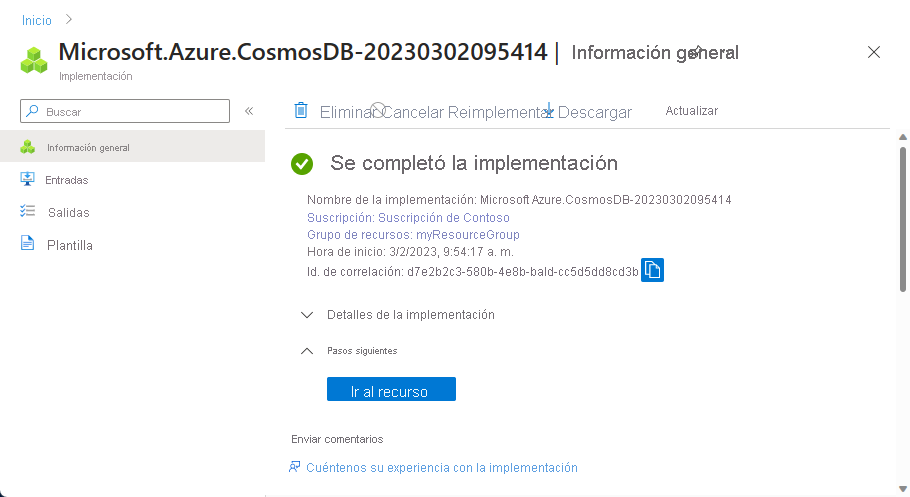
Seleccione Ir al recurso para ir a la página de la cuenta de Azure Cosmos DB.
Instalación de la herramienta independiente CQLSH
Consulte CQL shell para conocer los pasos sobre cómo iniciar una herramienta independiente cqlsh.
Actualización de la cadena de conexión
Ahora vuelva a Azure Portal para obtener la información de la cadena de conexión y cópiela en la aplicación. Los detalles de la cadena de conexión permiten a la aplicación comunicarse con la base de datos hospedada.
En la cuenta de Azure Cosmos DB, en Azure Portal, seleccione Cadena de conexión.
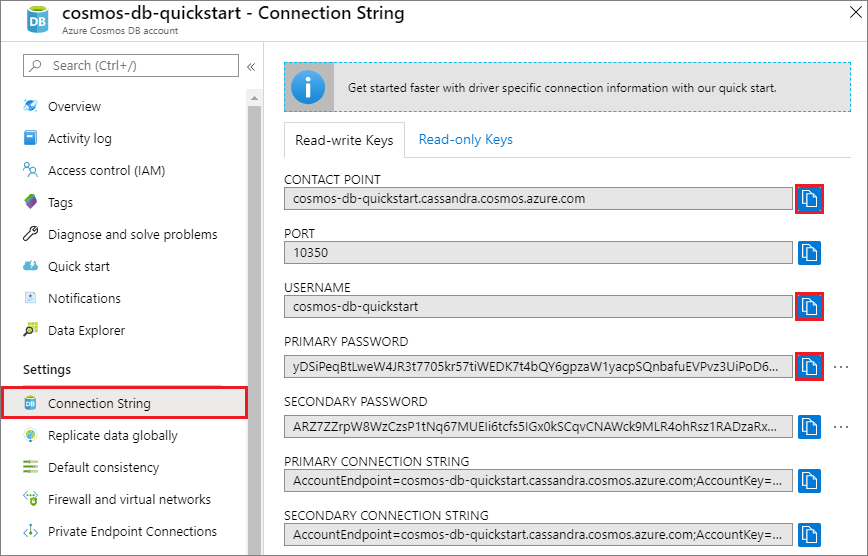
Utilice el botón
 del lado derecho de la pantalla para copiar el valor de USERNAME y PASSWORD.
del lado derecho de la pantalla para copiar el valor de USERNAME y PASSWORD.En el terminal, establezca las variables SSL:
# Export the SSL variables: export SSL_VERSION=TLSv1_2 export SSL_VALIDATE=falseConexión con Azure Cosmos DB for Apache Cassandra:
- Pegue en el comando el valor de USERNAME y PASSWORD.
cqlsh <USERNAME>.cassandra.cosmos.azure.com 10350 -u <USERNAME> -p <PASSWORD> --ssl --protocol-version=4
Comandos CQL para crear y ejecutar una aplicación
- Create keyspace
CREATE KEYSPACE IF NOT EXISTS uprofile
WITH REPLICATION = { 'class' : 'NetworkTopologyStrategy', 'datacenter1' : 1 };
- Creación de una tabla
CREATE TABLE IF NOT EXISTS uprofile.user (user_id int PRIMARY KEY, user_name text, user_bcity text);
- Inserción de una fila en la tabla de usuario
INSERT INTO uprofile.user (user_id, user_name, user_bcity) VALUES (101,'johnjoe','New York')
También puede insertar datos con el comando COPY.
COPY uprofile.user(user_id, user_name, user_bcity) FROM '/path to file/fileName.csv'
WITH DELIMITER = ',' ;
- Consulta de la tabla de usuario
SELECT * FROM uprofile.users;
En Azure Portal abra Explorador de datos para consultar, modificar y trabajar con estos nuevos datos.
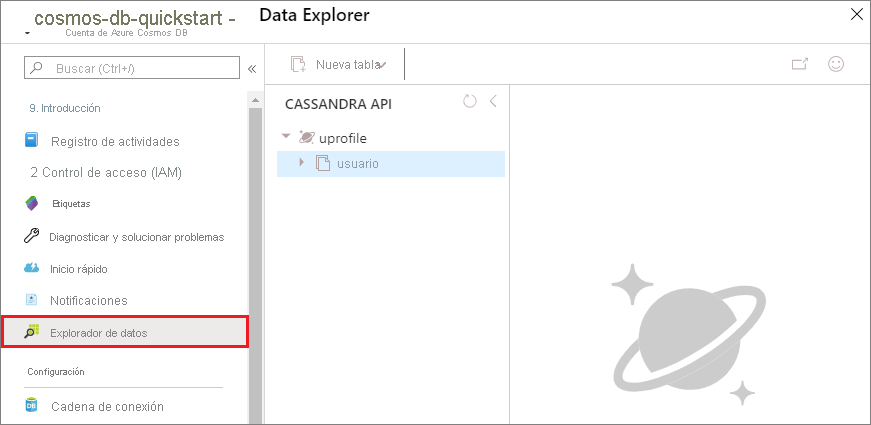
Revisión de los SLA en Azure Portal
Azure Portal supervisa el rendimiento, capacidad de almacenamiento, disponibilidad, latencia y coherencia de su cuenta de Azure Cosmos DB. Los gráficos de las métricas asociadas con un Acuerdo de Nivel de Servicio (SLA) de Azure Cosmos DB muestran el rendimiento real en comparación con el valor de este acuerdo. Este conjunto de métricas hace que la supervisión de los Acuerdos de Nivel de Servicio sea transparente.
Para revisar las métricas y los Acuerdos de Nivel de Servicio:
Seleccione Métricas en el menú de navegación de la cuenta de Azure Cosmos DB.
Seleccione una pestaña como Latencia y seleccione un período de tiempo a la derecha. Compare las líneas Real y SLA de los gráficos.
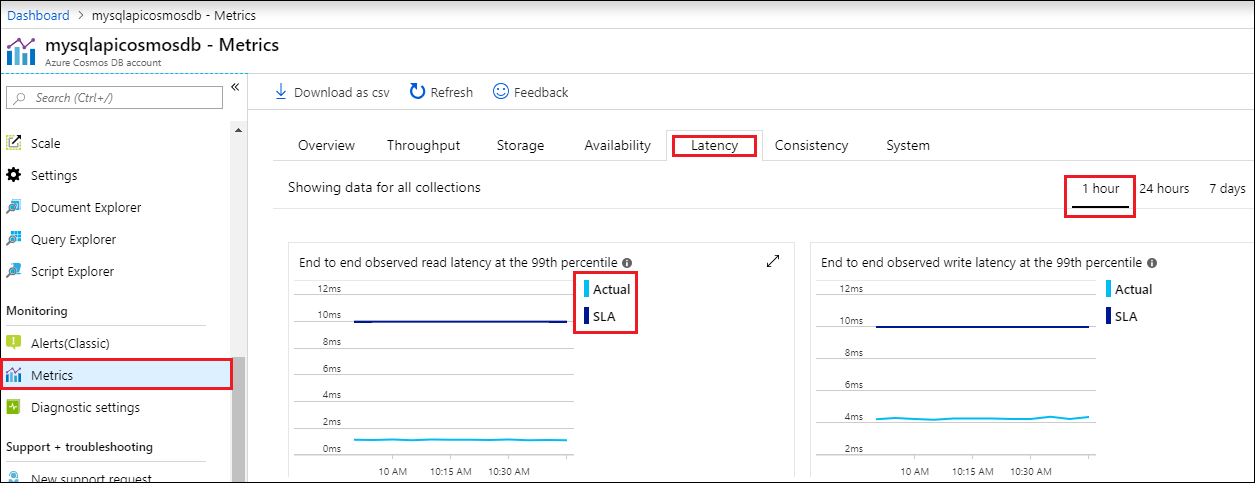
Revise las métricas de las otras pestañas.
Limpieza de recursos
Cuando haya terminado tanto con la aplicación como con la cuenta de Azure Cosmos DB, puede eliminar los recursos de Azure que creó para no tener más gastos. Para eliminar los recursos:
En la barra de búsqueda de Azure Portal, busque y seleccione Grupos de recursos.
En la lista, seleccione el grupo de recursos que creó para este inicio rápido.
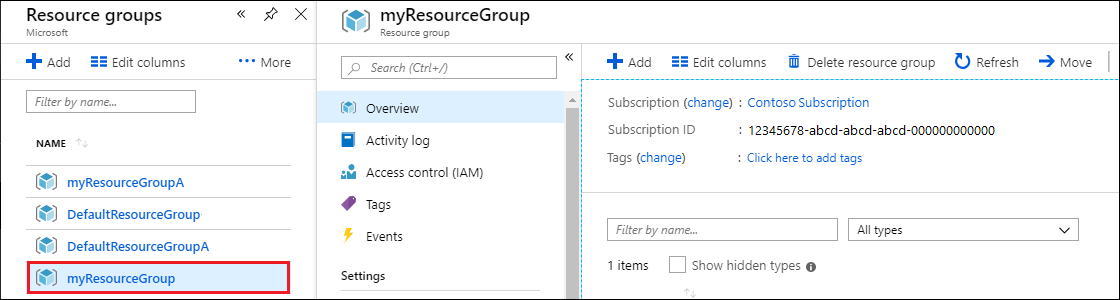
En la página Información general del grupo de recursos, seleccione Eliminar grupo de recursos.
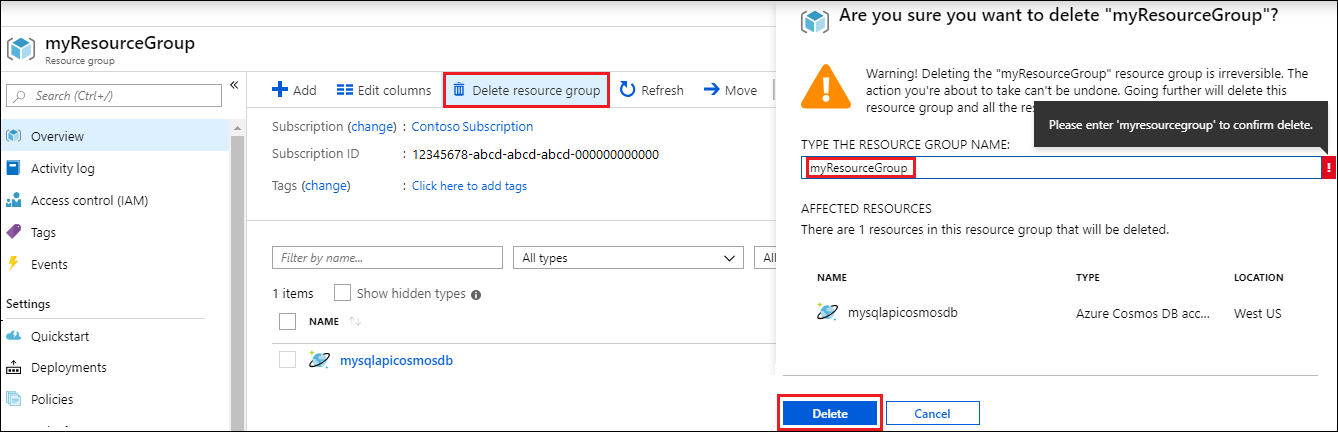
En la ventana siguiente, escriba el nombre del grupo de recursos que desea eliminar y, después, seleccione Eliminar.
Pasos siguientes
En este artículo de inicio rápido ha aprendido a crear una cuenta de Azure Cosmos DB con la API para Cassandra mediante CQLSH, que crea un contenedor y una base de datos de Cassandra. Ya puede importar datos adicionales en la cuenta de Azure Cosmos DB.